2.9.5. Размещение заказа в форме запроса предложений в электронной форме
Формирование проекта извещения происходит из документа «Заявка на закупку» (подробнее о формировании проекта извещения расписано в п. п. 2.9.1 данного руководства пользователя).
Сформированное извещение будет находиться в папке навигатора «Запрос предложений в электронной форме» в фильтре «На размещении» (Рисунок 1), в зависимости от региона отображение АРМа и папок может изменяться.
Для документа «Запрос предложений в электронной форме» предусмотрены следующие фильтры:
- На размещении;
- Принято в ЕИС;
- Объявлены;
- Отказ от проведения процедуры;
- Подведение итогов.
Сформированный проект извещения следует дополнить недостающими сведениями. Для этого необходимо выделить документ из списка и по кнопке  [Редактировать] открыть электронную форму проекта извещения.
[Редактировать] открыть электронную форму проекта извещения.
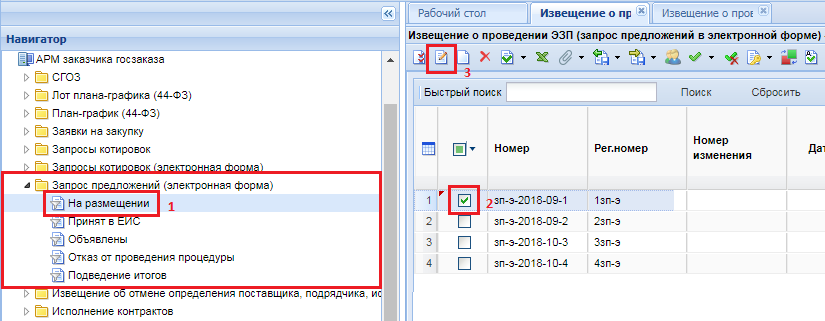
В форме редактирования извещения со способом определения поставщика запрос предложений в электронной форме в шапочной части отображается следующие данные (Рисунок 2):
- Номер;
- Дата ввода;
- Рег. номер;
- Тип;
- Состояние размещения (автоматически меняет значение в зависимости от состояния документа);
- Номер изменения;
- Реестровый номер (будет автоматически заполнен после публикации извещения в ЕИС);
- Наименование объекта закупки;
- Закупку осуществляет (указывается организация, которая будет размещать извещение в ЕИС);
- Роль организации, осуществляющей закупку (соответствует одному из справочных значений ролей организации, с возможностью изменения);
- Специализированная организация (отражается информация об организации, работающей согласно ст. 40 44-ФЗ);
- Заказчик;
- Способ определения поставщика;
- Н(М)ЦК;
- Валюта;
- Наименование электронной площадки;
- Информация о документации и критерии.
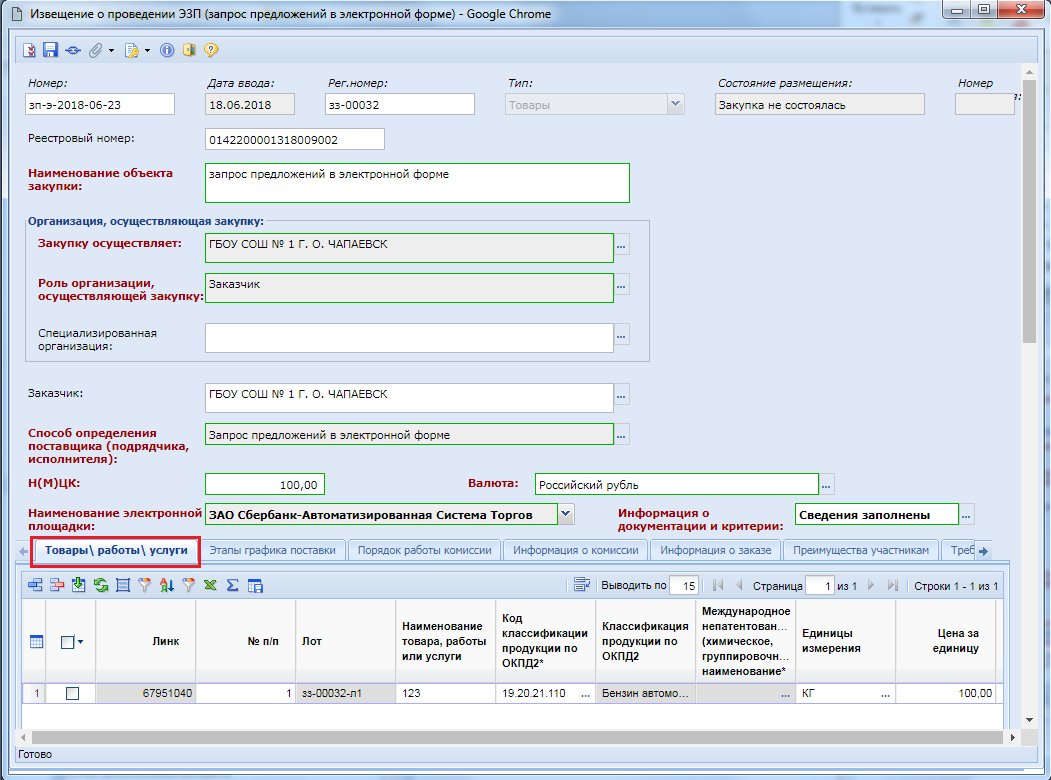
В случае необходимости изменения роли организации, осуществляющей закупку, предусмотрен одноименный справочник ролей (Рисунок 3).
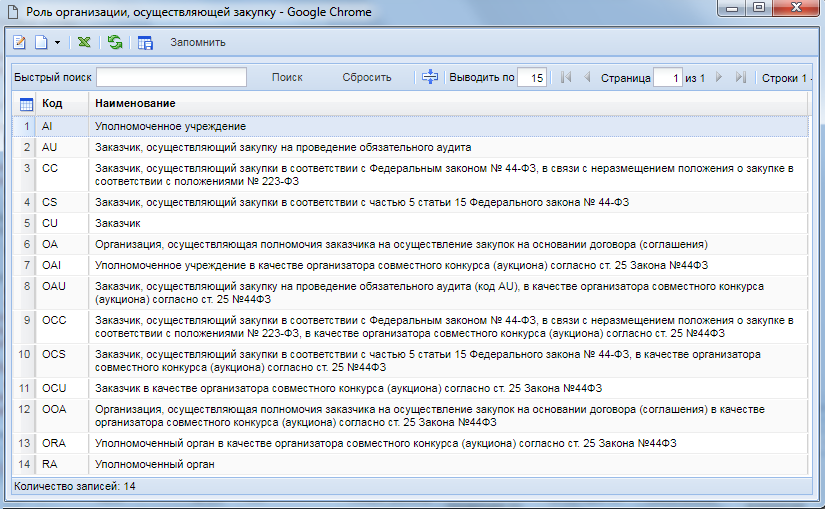
Поле «Информация о документации и критерии» заполняется на форме «Форма ввода критериев для лота» (Рисунок 4). В случае если критерии были заполнены в документе «Заявка на закупку» во вкладке «Информация по конкурсу», то они перейдут в данную форму.
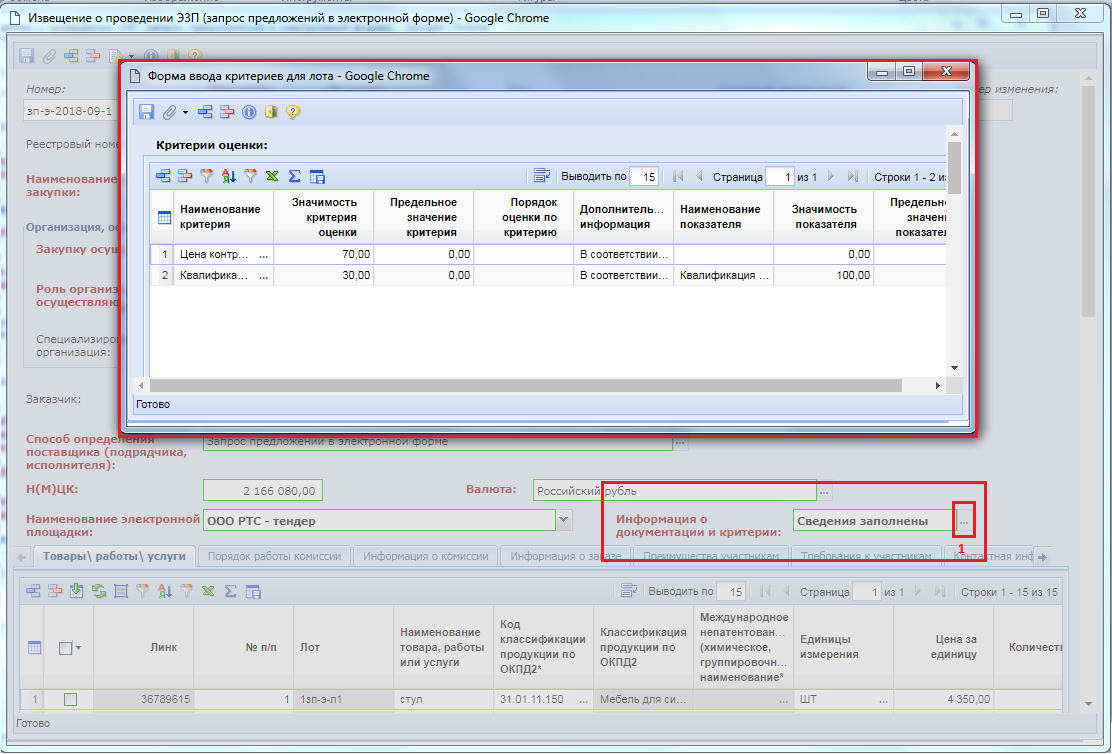
В таблице «Критерии оценки» значения заносятся построчно, каждая из которых добавляется по кнопке  [Добавить строку]. Во вновь добавленной строке необходимо выбрать наименование критерия из одноименного справочника. Справочник вызывается по двойному клику мыши по полю «Наименование критерия» (Рисунок 5).
[Добавить строку]. Во вновь добавленной строке необходимо выбрать наименование критерия из одноименного справочника. Справочник вызывается по двойному клику мыши по полю «Наименование критерия» (Рисунок 5).
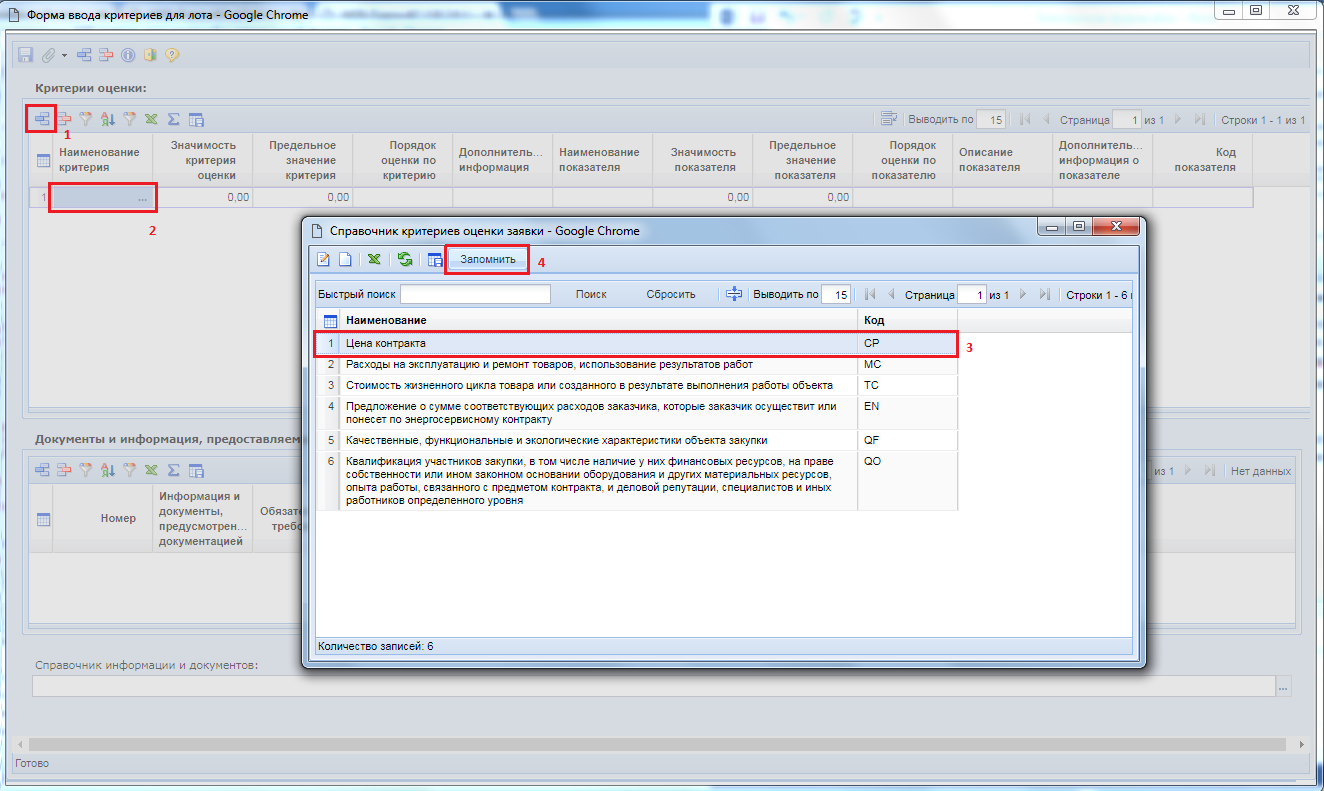
В поле «Значимость критерия оценки» выставляется величина значимости от 0 до 100. Суммарное значение всех добавленных критериев при этом должно быть равно значению «100». Поле «Значимость показателя» не заполняется для стоимостных критериев.
В таблице «Документы и информация, предоставляемые в составе документации» заносятся сведения по кнопке  [Добавить строку] (Рисунок 6). В поле «Номер» указывает уникальный номер в рамках формы ввода критериев.
[Добавить строку] (Рисунок 6). В поле «Номер» указывает уникальный номер в рамках формы ввода критериев.
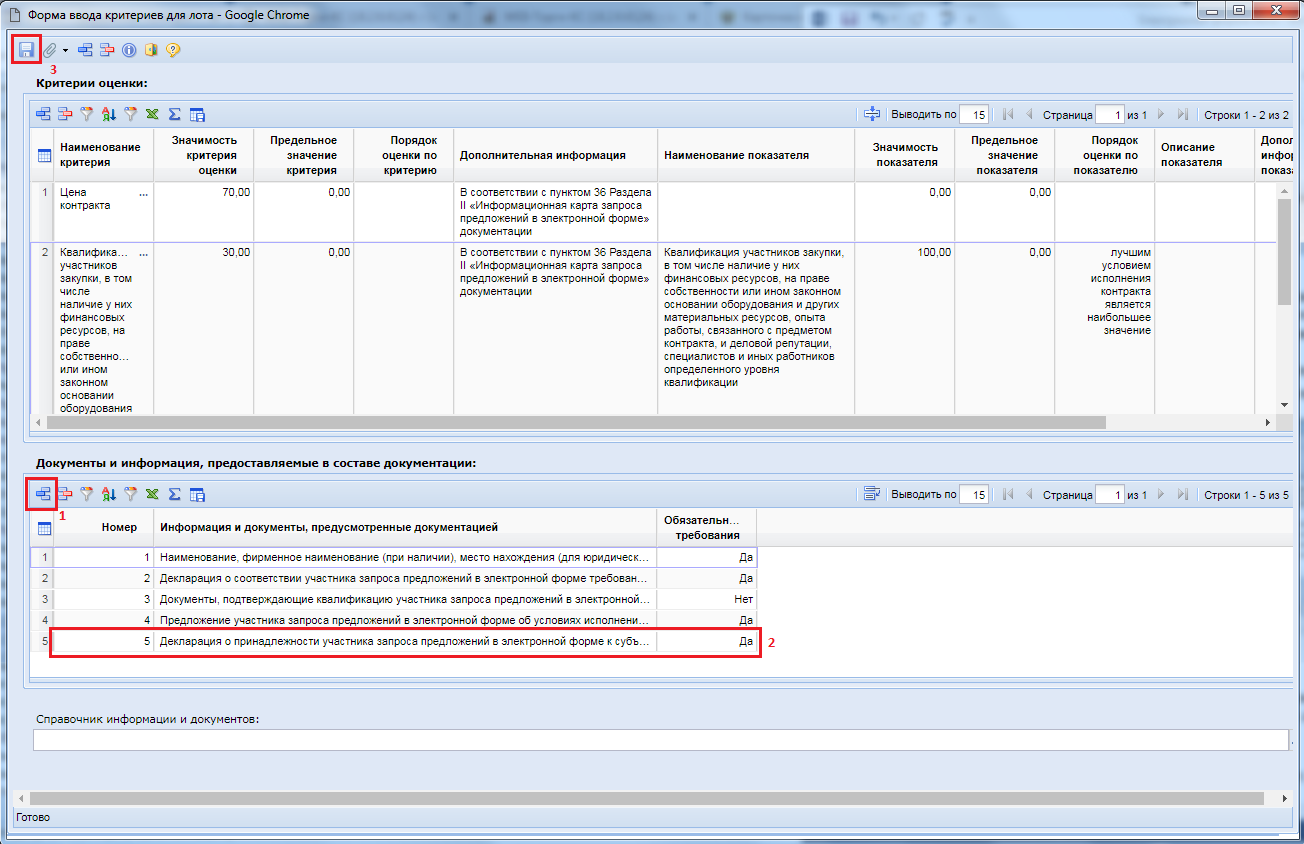
После заполнения «Формы ввода критериев для лота» необходимо сохранить по кнопке  [Сохранить].
[Сохранить].
К сохраненной форме ввода критериев следует обязательно прикрепить документы. Для перехода к списку прикрепленных документов следует воспользоваться кнопкой  [Прикрепленные файлы] (Рисунок 7). Для документов, которые требуется отправить в ЕИС, необходимо проставить отметку «Размещение файла в ЕИС».
[Прикрепленные файлы] (Рисунок 7). Для документов, которые требуется отправить в ЕИС, необходимо проставить отметку «Размещение файла в ЕИС».
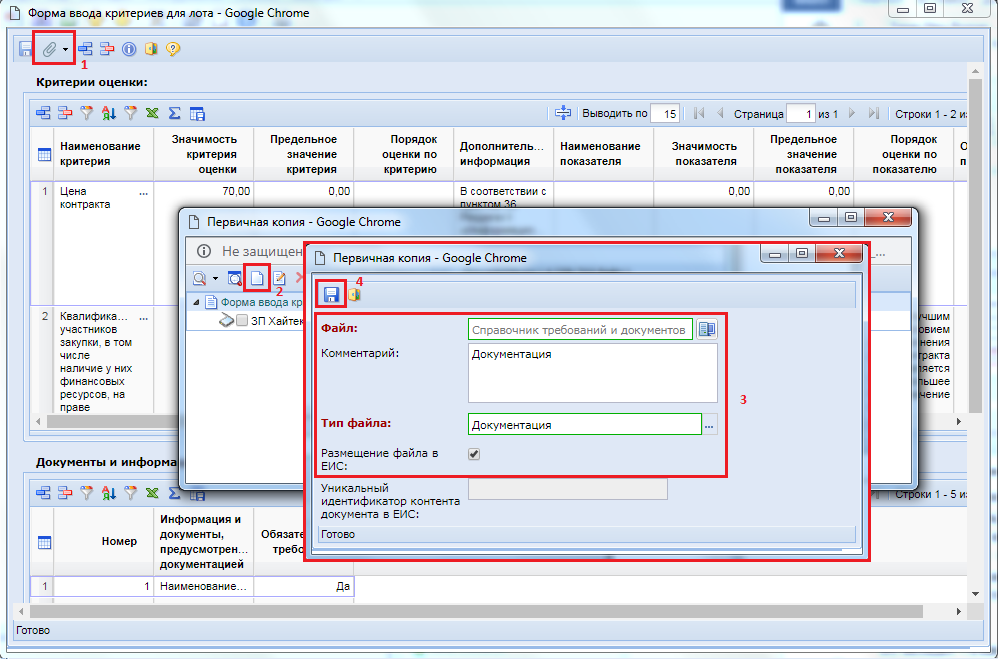
Без прикрепления хотя бы одного файла на форме «Форма ввода критериев для лота» документ «Извещение о проведении запроса предложений в электронной форме» не будет успешно отправлен в ЕИС.
Во вкладке «Товары/работы/услуги» отображается список закупаемой продукции. При необходимости загрузки первоначальных значений полей в данное поле из заявки на закупку используется кнопка  [Подгрузить сведения].
[Подгрузить сведения].
Во вкладке «Порядок работы комиссии» требуется указать:
- планируемую дату публикации документа на сайте;
- блок информации о подаче заявок;
- блок рассмотрение заявок.
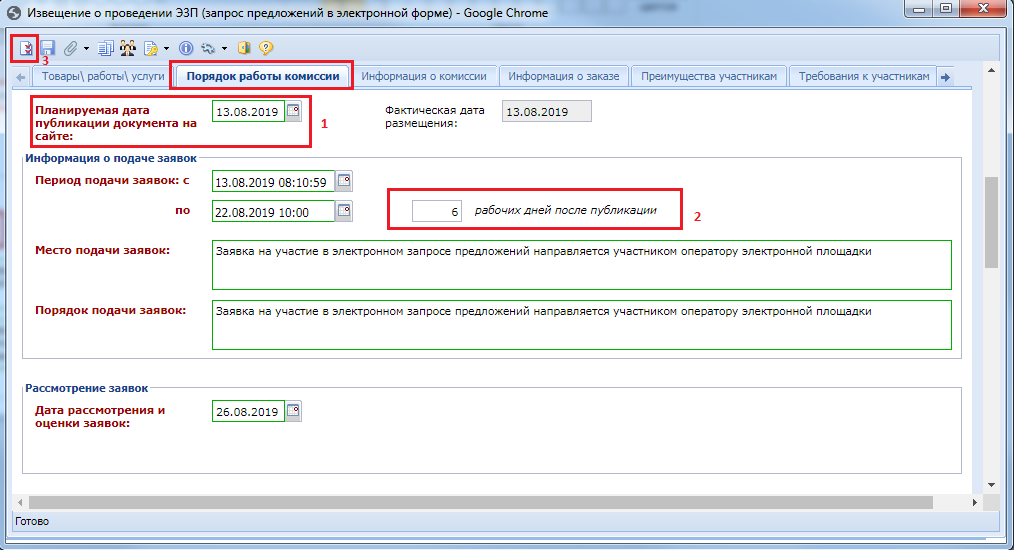
Для автоматического заполнения дат информации о подаче заявок исходя из даты публикации извещения используется кнопка  [Рассчитать даты исходя из даты публикации]. Расчет производится от введенного значения в поле «Планируемая дата публикации на сайте», поэтому данное поле необходимо заполнить перед началом расчетов. Результат расчетов дат также зависит от введенного значения в поле «рабочих дней после публикации».
[Рассчитать даты исходя из даты публикации]. Расчет производится от введенного значения в поле «Планируемая дата публикации на сайте», поэтому данное поле необходимо заполнить перед началом расчетов. Результат расчетов дат также зависит от введенного значения в поле «рабочих дней после публикации».
Во вкладке «Информация о комиссии» следует выбрать комиссию из справочника «Справочник Комиссии» (Рисунок 9). При этом отобразить во вкладке название комиссии, а также заполнится автоматически список членов комиссии. Инструкция по созданию комиссии изложена в пункте 2.19.3 и п. 2.19.4 данного руководства.
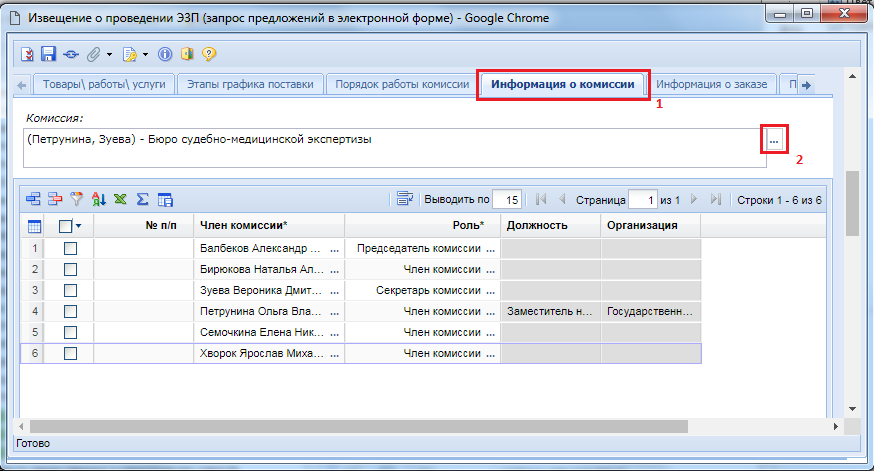
Во вкладке «Информация о заказе» отображается следующая информация (Рисунок 10):
- блок с информацией об обеспечении заявки;
- блок обеспечения гарантийных обязательств;
- блок с информацией об обеспечении исполнения контракта;
- блок выплата аванса;
- блок с информацией об условиях контракта;
- поле «Закупка осуществляется за счет межбюджетного трансферта из бюджета cубъекта Российской Федерации»;
- блок информации о бюджетном обязательстве (в случае контроля по ст.9944-ФЗ со стороны ТОФК);
- поле «C поставщиком (подрядчиком, исполнителем) будет заключен контракт жизненного цикла (ч.3 ст.32 44-ФЗ)».
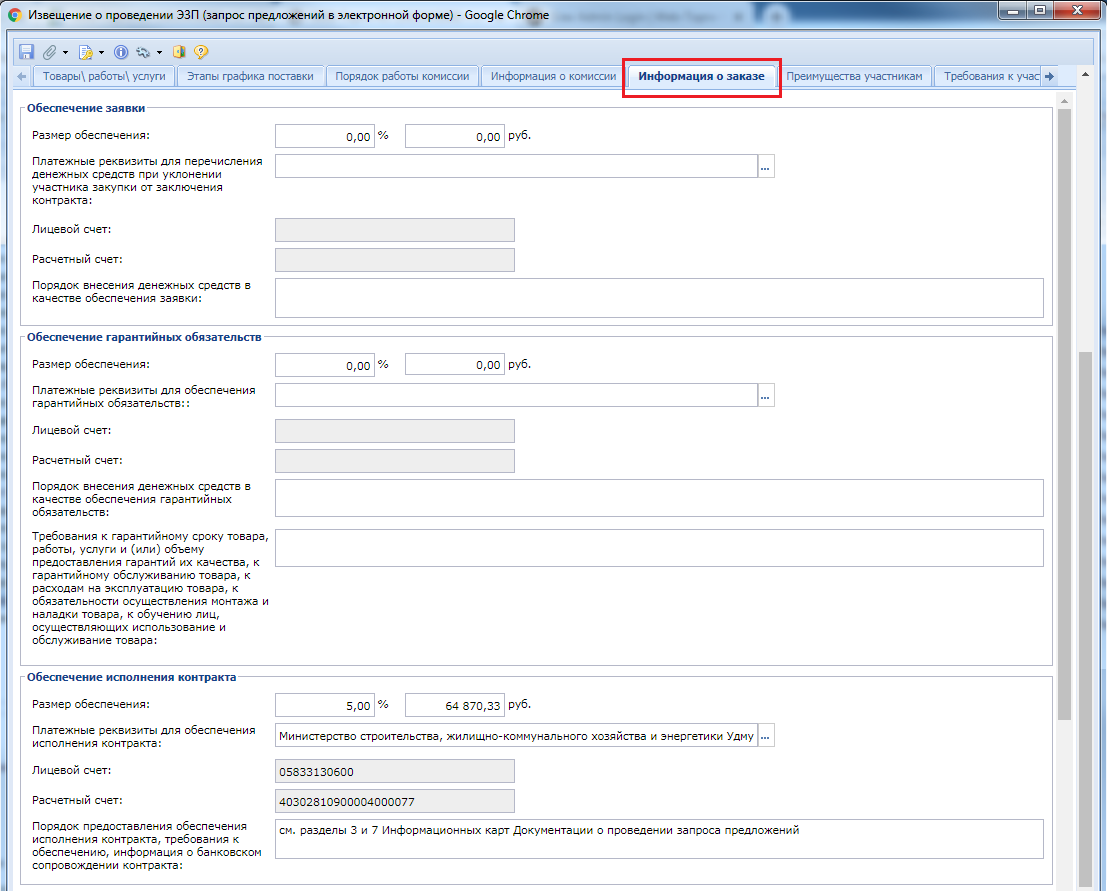
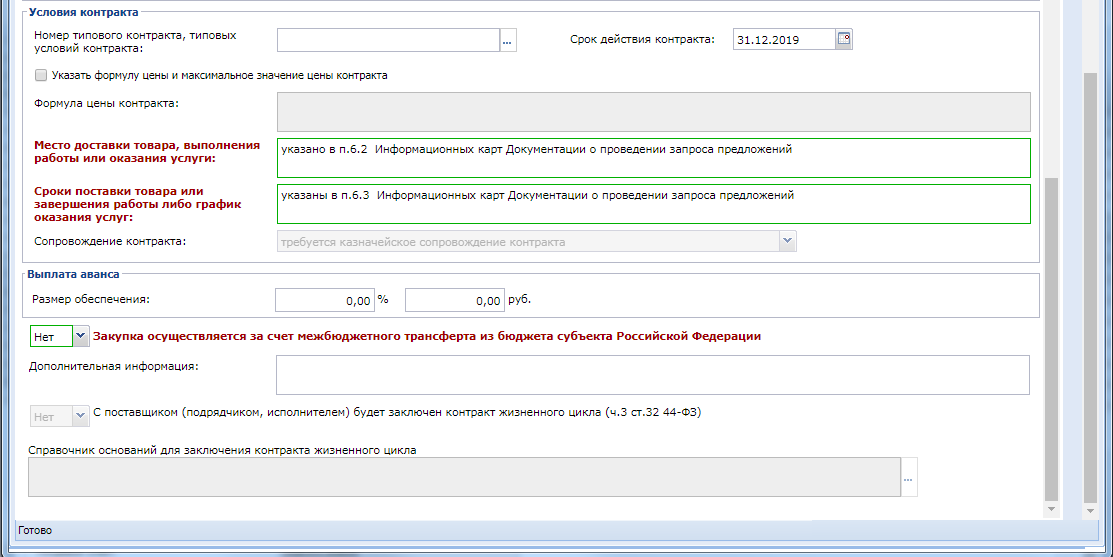
Сведения в поля «Закупка осуществляется за счет межбюджетного трансферта из бюджета субъекта Российской Федерации», «C поставщиком (подрядчиком, исполнителем) будет заключен контракт жизненного цикла (ч.3 ст.32 44-ФЗ)» и «Справочник оснований для заключения контракта жизненного цикла» подгружается из Лота Плана-графика.
Во вкладке «Преимущества к участникам» указываются при необходимости преимущества для отдельной группы поставщиков в блоке «Преимущества», а также возможность заказчика изменить условия контракта (Рисунок 11).
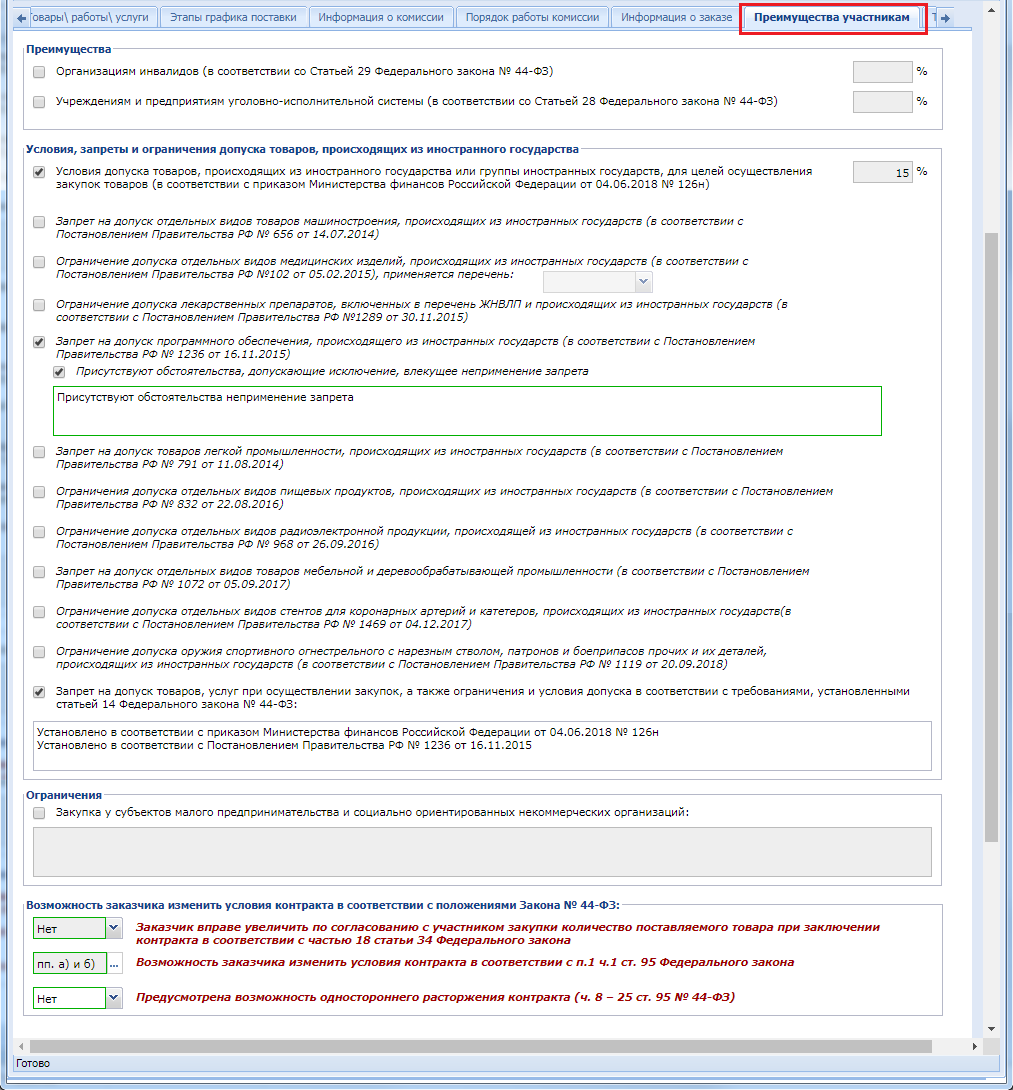
Во вкладке «Требования» доступны поля для заполнения требований, устанавливаемых поставщикам (Рисунок 12).
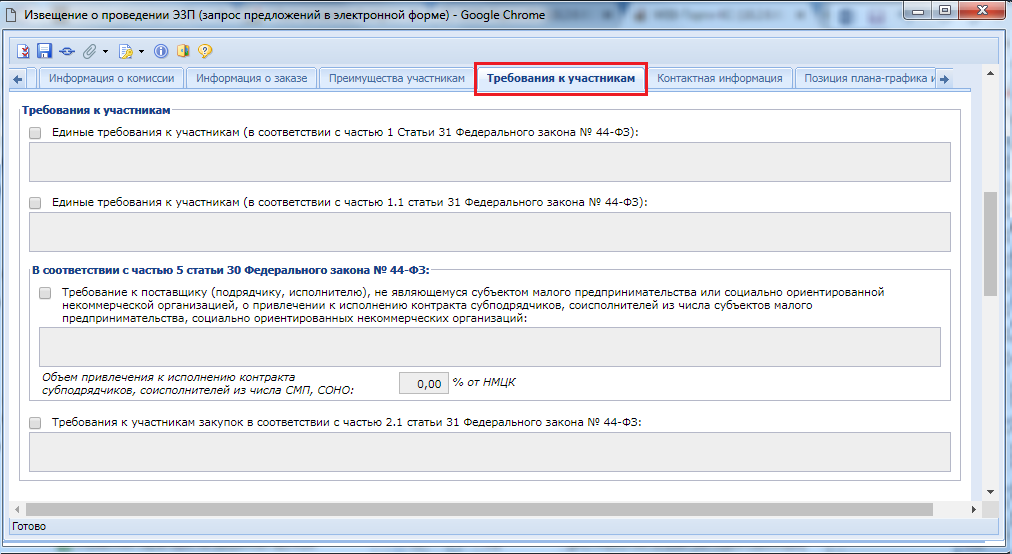
Во вкладке «Контактное лицо» для упрощения ввода информации следует открыть «Справочник регистрационных данных» и выбрать среди них подходящую запись. Инструкция по внесению данных в справочник содержится в п. 2.2.2 данного руководства. В случае неполноты данных в выбранной записи следует заполнить оставшиеся пустыми поля.
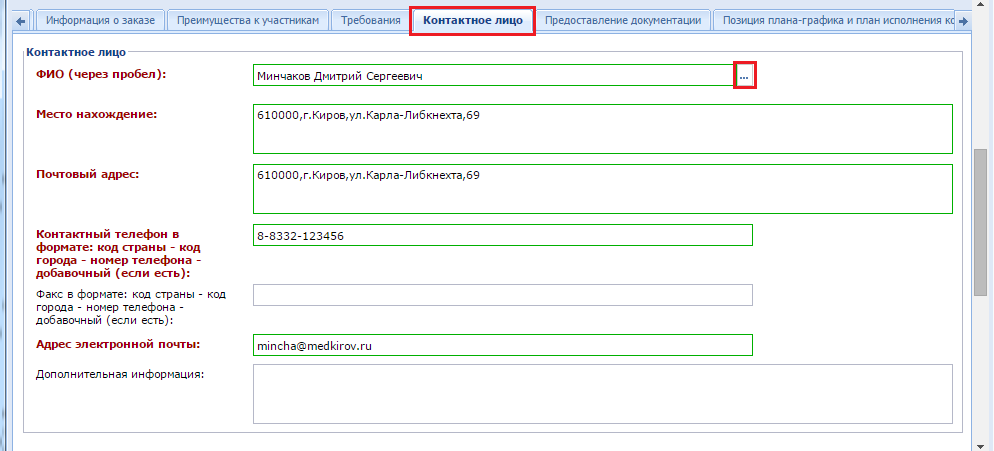
Во вкладке «Позиция плана-графика и плана исполнения контракта» содержится информация о связанной позиции плана-графика с указанием реестрового номера плана-графика и номера позиции из него. Флаг «Передача информации на официальный сайт для размещения заказов» отвечает за передачу номера позиции плана-графика с реестровым номером плана-графика в ЕИС для создания связи опубликованной в ЕИС позиции плана-графика с загружаемым из ПК «WEB-Торги-КС» извещением. Кроме этого в данной вкладке содержится информация о плане исполнения контракта как за счет бюджетных средств, так и за счет внебюджетных средств. Информация в эти таблицы поступает из документа «Заявка на закупку».
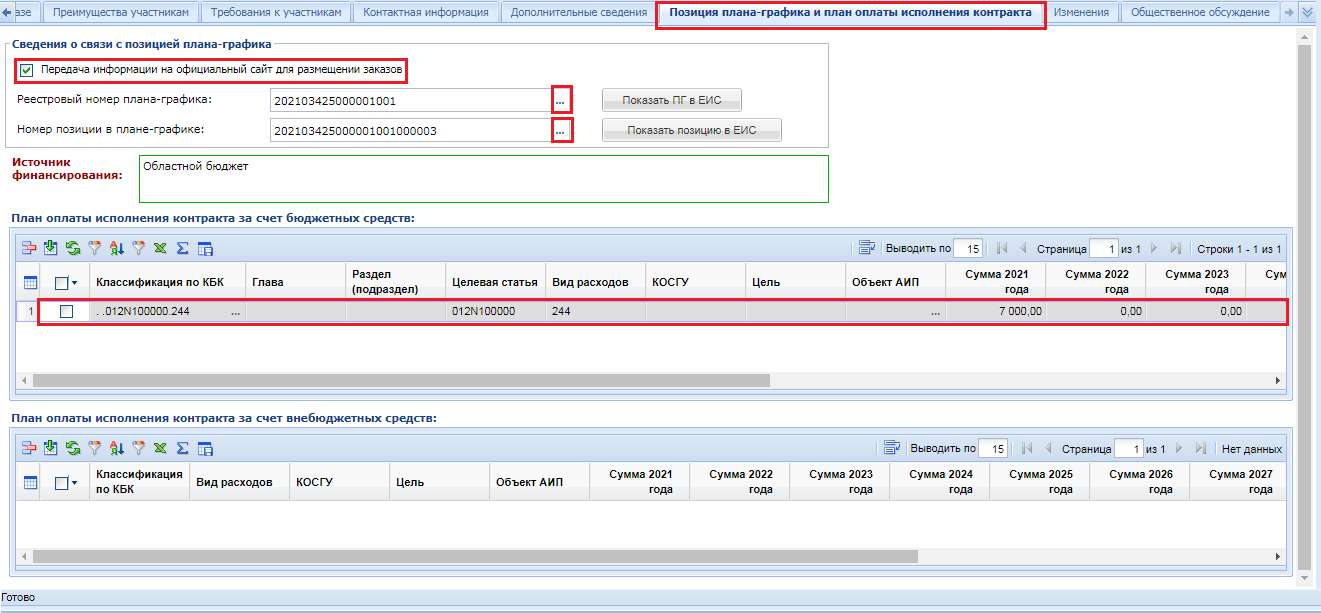
Поля во вкладке «Изменение» заполняются в случае формирования изменения к опубликованному извещению в ЕИС (смотрим п. 2.9.21 данного руководства пользователя) (Рисунок 15).
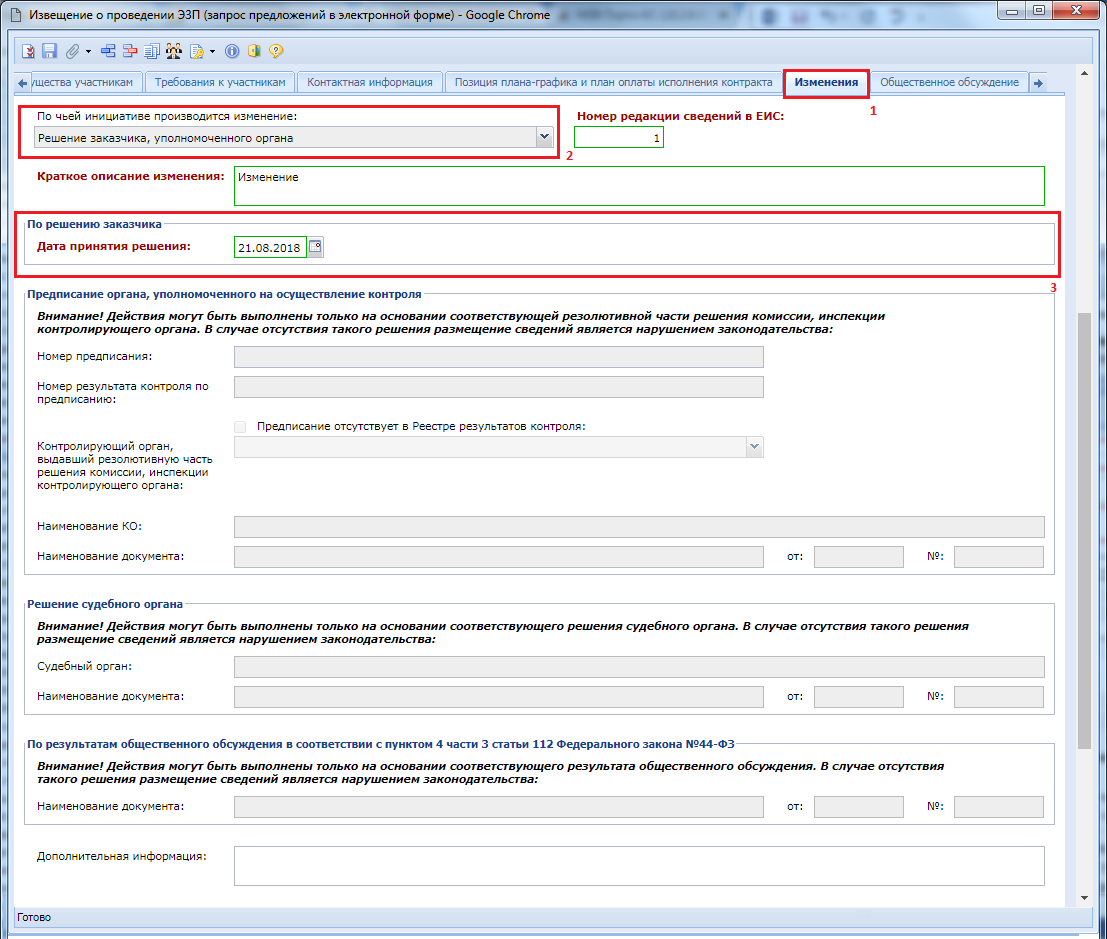
В зависимости от того по чьей инициативе производится изменение заполняется тот или иной блок полей во вкладке «Изменения». Всего на вкладке 4 блока:
- По решению заказчика, уполномоченного органа;
- Предписание органа, уполномоченного на осуществление контроля;
- Решение судебного органа;
- По результатам общественного обсуждения в соответствии с пунктом 4 части 3 статьи 112 Федерального закона №44-ФЗ.
В зависимости от выбранного значения в поле со списком «По чьей инициативе производится изменение» будут доступны для ввода информации поля одноименного блока (Рисунок 15).
Вкладка «Общественное обсуждение» предусматривает возможность установки флага «Необходимо обязательное общественное обсуждение в соответствии со статьей 20 Федерального закона №44-ФЗ» (Рисунок 16).

Все внесенные изменения в документ необходимо сохранить по кнопке  [Сохранить]. После успешного прохождения предварительных контролей документ будет сохранен.
[Сохранить]. После успешного прохождения предварительных контролей документ будет сохранен.
К сохраненному документу следует прикрепить пакет документов, необходимых для проведения запроса предложений в электронной форме. Для перехода к списку прикрепленных документов следует воспользоваться кнопкой  [Прикрепленные файлы]. Для документов, которые требуется отправить в ЕИС, есть возможность проставить отметку «Размещение файла в ЕИС».
[Прикрепленные файлы]. Для документов, которые требуется отправить в ЕИС, есть возможность проставить отметку «Размещение файла в ЕИС».
Сведения о размещении государственного заказа путем проведения запроса предложений в электронной форме размещаются в ЕИС и в Системе в сроки, установленные Законом. Инструкция по отправке извещений в ЕИС изложена в п. 2.9.15 данного руководства пользователя.